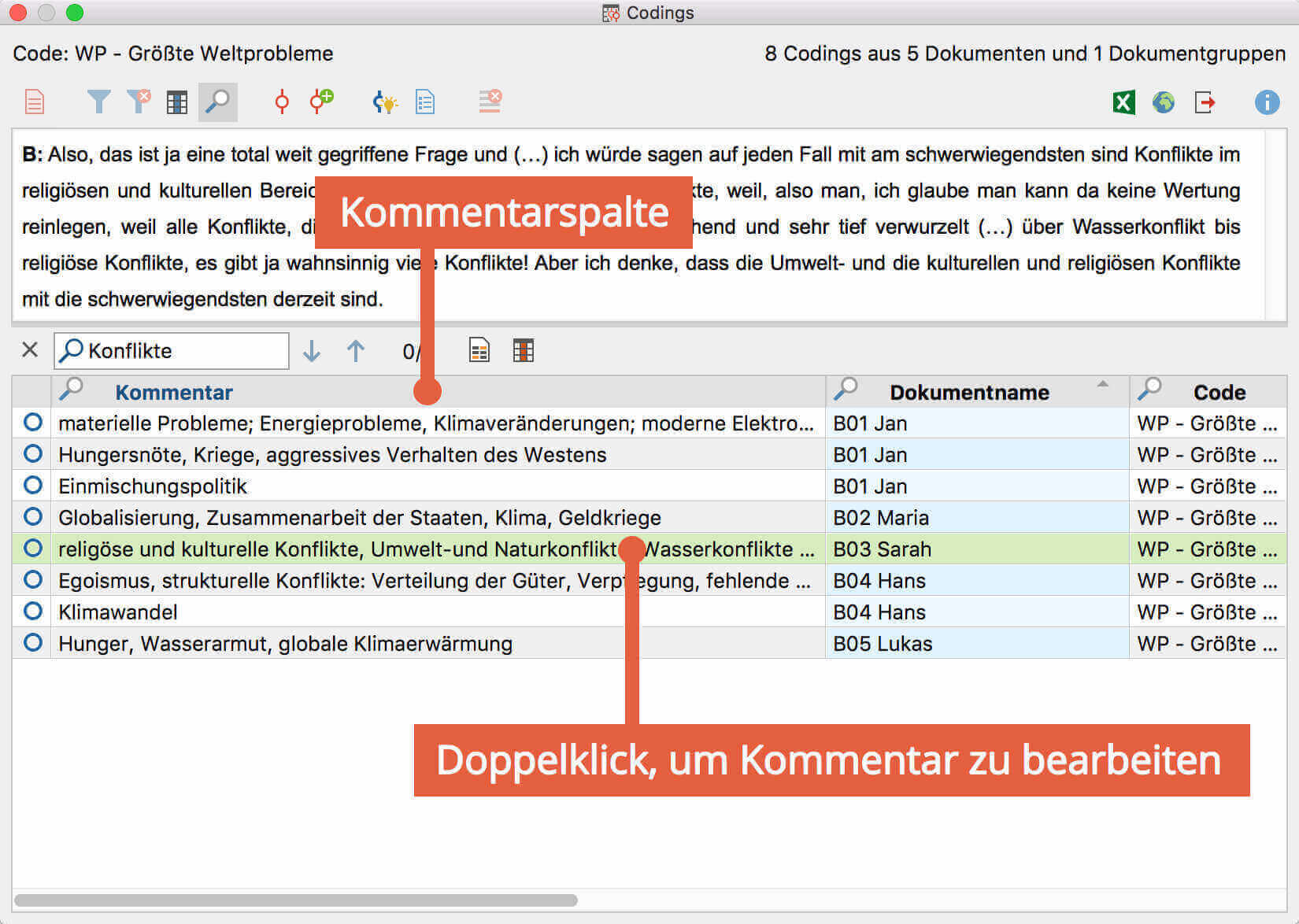Zu jedem Coding können Sie einen kurzen Kommentar eingeben. Dies kann bspw. ein Hinweis auf die Besonderheit dieser Text- oder Bildstelle oder eine kurze Zusammenfassung sein. Coding-Kommentare eignen sich auch gut für die Entwicklung von Kategorien am Material.
So verfassen Sie für ein Coding einen Kommentar:
- Im „Dokument-Browser“: Doppelklicken Sie auf einen Codierstreifen oder Codenamen oder klicken Sie mit der rechten Maustaste auf einen Codierstreifen und wählen Sie Kommentar bearbeiten.
- In der „Liste der Codings“: Doppelklicken Sie auf die Herkunftsangabe eines Codings.
- In der „Übersicht Codings“ oder der tabellarischen Ansicht in der „Liste der Codings“: Hier können Sie nach einem Doppelklicken in eine Zelle der Spalte „Kommentar“ direkt in der der tabellarischen Übersicht einen Kommentar zu einem Coding eingeben.
Es öffnet sich ein Fenster, in das Sie den Kommentar eingeben können. Der Kommentar kann bis zu 255 Zeichen umfassen, das entspricht in etwa 2 bis 3 Sätzen, also der Länge dieses Absatzes. Mit Shift+Enter (⇧+↵) erzeugen Sie einen Zeilenumbruch.

Ob ein codiertes Segment einen Kommentar besitzt, erkennen Sie daran, dass der Kreis in der Mitte des Codierstreifens vollflächig mit der Codefarbe gefüllt ist, während ansonsten nur die Ränder des Kreises farbig dargestellt werden. Wenn Sie die Maus auf den Codierstreifen halten, erscheint im Tooltip auch der Kommentar.
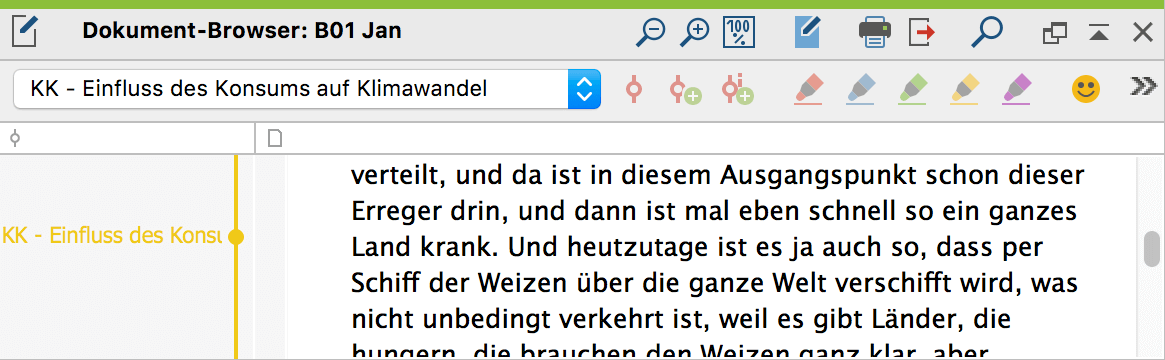
Kommentarspalte im „Dokument-Browser“ einblenden
So wie Sie in Word und anderen Schreibprogrammen die Kommentare zu einem Text am Seitenrand einblenden können, so lassen sich auch in MAXQDA die Kommentare zu codierten Segmenten neben dem Text anzeigen: Klicken Sie mit der rechten Maustaste in das angezeigte Dokument im „Dokument-Browser“ und wählen Sie den Eintrag Kommentar-Spalte anzeigen aus.
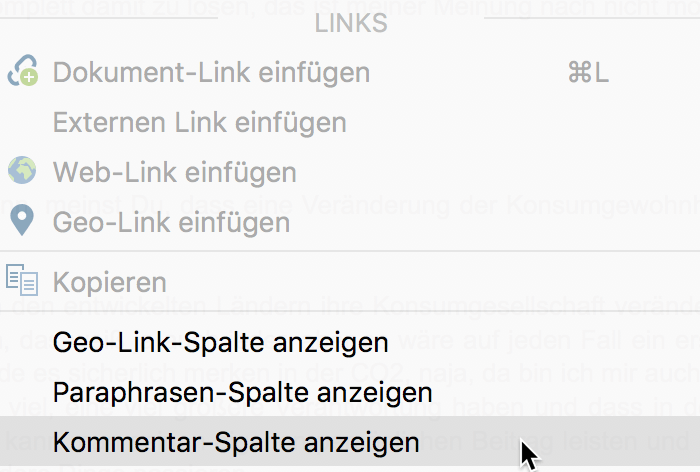
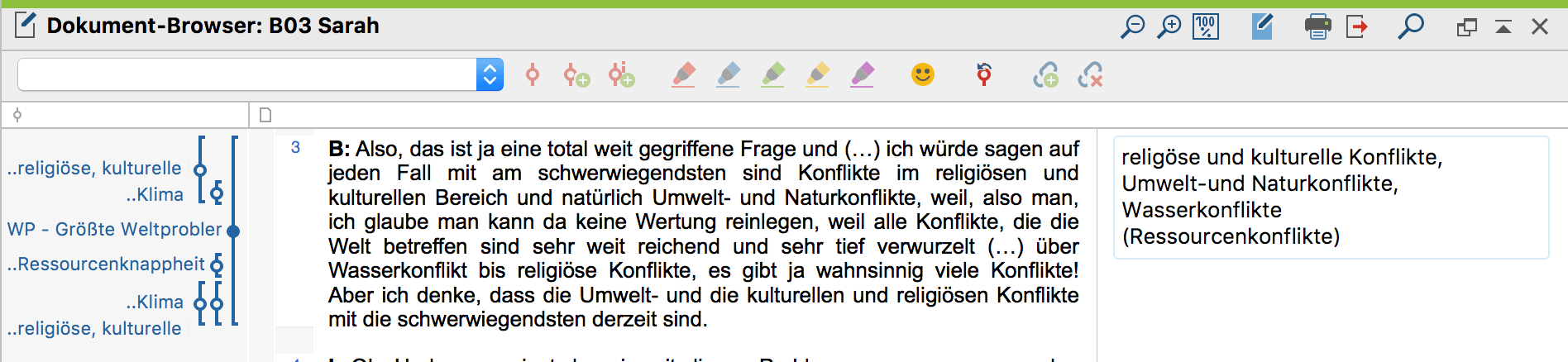
Sobald die Spalte sichtbar ist, erscheint im Kontextmenü eine weitere Option, um die Breite der Spalte anzupassen. Wenn Sie mit der Maus über einen Coding-Kommentar in der Seitenleiste fahren, wird das zugehörige Coding wie in der Abbildung oben sichtbar im Dokument markiert und der zugehörige Codierstreifen hervorgehoben. Durch Klick auf das rote X am Rand des Kommentars, können Sie diesen direkt löschen.
Die Kommentar-Spalte ist nicht bei Tabellen-Dokumenten sichtbar. Beim Öffnen eines solchen Dokuments wird die Spalte automatisch ausgeblendet.
Kommentare in der „Übersicht Codings“ bearbeiten und suchen
In der tabellarischen „Übersicht Codings“ werden die Kommentare in der zweiten Spalte gleich neben den Codefarben gelistet (so lange sie die Reihenfolge der Spalten nicht verändert haben). Sie können an dieser Stelle auch neue Kommentare schreiben, Kommentare verändern und/oder auch löschen. Klickt man den Spaltenkopf der Kommentare an, wird die Übersicht nach dieser Spalte sortiert.
Sie können auch nach Kommentaren suchen: Klicken Sie hierzu mit der rechten Maustaste auf die Spaltenüberschrift „Kommentar“ und wählen Sie den Eintrag Suchen.